Como recuperar o acesso ao disco rígido, corrigir o erro de não conseguir abrir o disco rígido

Neste artigo, mostraremos como recuperar o acesso ao seu disco rígido em caso de falha. Vamos acompanhar!
Fluxogramas (também conhecidos como diagramas de fluxo, diagramas de fluxo ou diagramas de fluxo) são ferramentas poderosas de pensamento visual que muitas vezes são negligenciadas para tarefas não técnicas. Talvez porque o fluxograma fosse originalmente uma habilidade puramente técnica e frequentemente aparecesse nos rascunhos de planejadores industriais. Com a programação de computadores, tornou-se mais popular.
Mas, na realidade, fluxogramas não são apenas para engenharia. Com um pouco de imaginação, os usuários podem simplificar tanto seu trabalho quanto suas vidas. Uma das ferramentas mais simples disponíveis para criar fluxogramas rapidamente é o Microsoft Word.
No processo de apresentação de conteúdo no Word, além de desenhar tabelas, desenhar diagramas e imagens também são operações básicas. Além da necessidade de desenhar diagramas no artigo, usar desenhos ou modelos é uma boa maneira de apresentar o conteúdo, ajudando os leitores a entender melhor o conteúdo do artigo. No entanto, se você é novo nas ferramentas de edição do Word e não sabe como desenhar formas no Word, pode consultar nosso tutorial abaixo.
Aqui estão diferentes maneiras de criar um fluxograma no Word.
Como criar um fluxograma atraente no Word
Frank Gilbreth, um engenheiro, é creditado pela criação dos primeiros “ Fluxogramas de Processo ” em 1921.
Um fluxograma é um diagrama fácil de entender de qualquer processo, usando gráficos simples para mostrar o início, o fim e os diferentes estágios em uma ordem lógica. Cada etapa do processo é representada por um ícone exclusivo com um nome curto de cada etapa do processo. Os símbolos no fluxograma são vinculados por setas que indicam a direção do processo.
Como pode ser visto no diagrama abaixo, cada símbolo é padronizado para um processo específico.
Como os ícones padrão ilustram as etapas, é fácil descobrir como cada elemento se conecta. Os fluxogramas podem ser personalizados para qualquer tarefa processual. É por isso que existem tantos tipos de fluxogramas, mas eles são basicamente os mesmos.
A beleza dos fluxogramas está na sua simplicidade. Os usuários podem usar símbolos básicos para mapear qualquer trabalho e fluxogramas podem ser usados para diferentes situações. Os fluxogramas podem ser facilmente criados manualmente ou usando as melhores ferramentas de diagramação .
Depois que o fluxograma estiver concluído, você terá uma visão geral e uma compreensão clara de todo o processo. O processo de desenhar um fluxograma ajuda a entender a lógica do problema e fornece insights para melhorar as coisas.
Em resumo, os fluxogramas têm os seguintes usos:
Os fluxogramas vêm em muitos formatos e tamanhos diferentes. Aqui está um exemplo de um fluxograma básico que pode ser usado para tomadas de decisões simples:
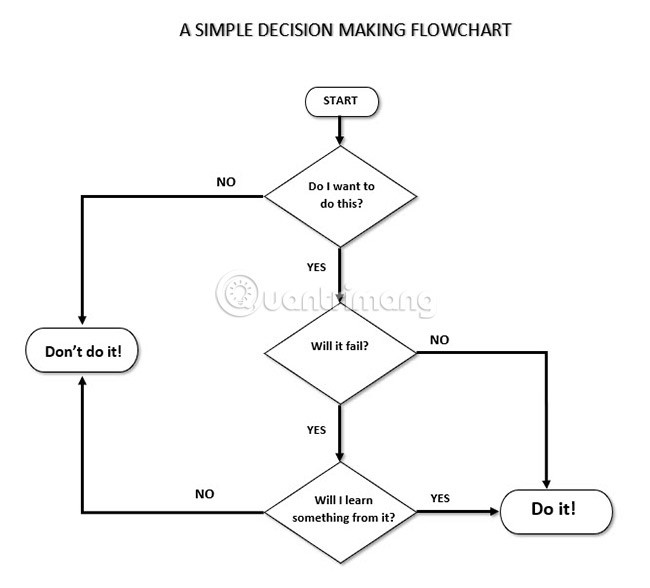
A beleza dos fluxogramas está na sua simplicidade. Você pode usar símbolos básicos para mapear qualquer trabalho e pode usar fluxogramas para muitas situações diferentes. Você pode criar fluxogramas manualmente ou usar ferramentas de diagramação fáceis de usar .
Depois que o diagrama esquemático é criado, é fácil ter uma visão geral e entender todo o processo. O processo de desenhar um diagrama pode ajudar a esclarecer sua própria lógica e fornecer insights para um melhor desempenho.
Em resumo, para obter melhores resultados, siga estes passos:
Todas as ferramentas necessárias para criar um fluxograma no Microsoft Word 2013, 2016 ou 2019 estão localizadas em Ferramentas de Desenho. Mas primeiro, siga estas três etapas preliminares:
Maximize o espaço da página. Recolha a Faixa de Opções clicando na pequena seta para cima (ou pressionando Ctrl + F1 ) na extrema direita para mostrar apenas os nomes das guias.
Mostrar grade. Clique na guia Exibir e clique em Linhas de grade. A ferramenta Grade ajuda a alinhar e dimensionar precisamente os símbolos do fluxograma quando os usuários os ajustam às linhas de grade.
Os usuários também podem personalizar essas linhas de grade acessando Layout de página > Organizar > Alinhar > Configurações de grade .
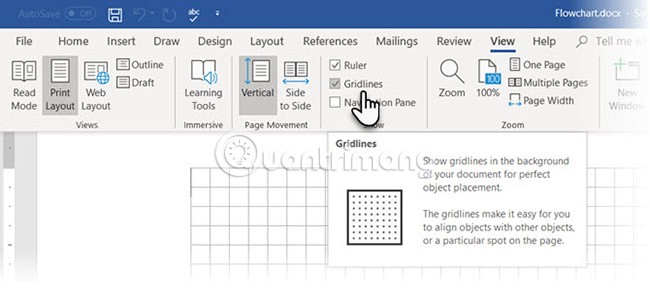
Usando o Drawing Canvas. Inserir qualquer forma ou desenho em um documento do Word cria automaticamente uma tela de desenho. O usuário terá que redimensionar a tela para que o diagrama inteiro caiba no quadro.
Usar formas diferentes (como em um fluxograma) é particularmente útil, diz a página de suporte da Microsoft. Além disso, os usuários podem personalizar a tela para criar um fundo atraente para seu fluxograma.
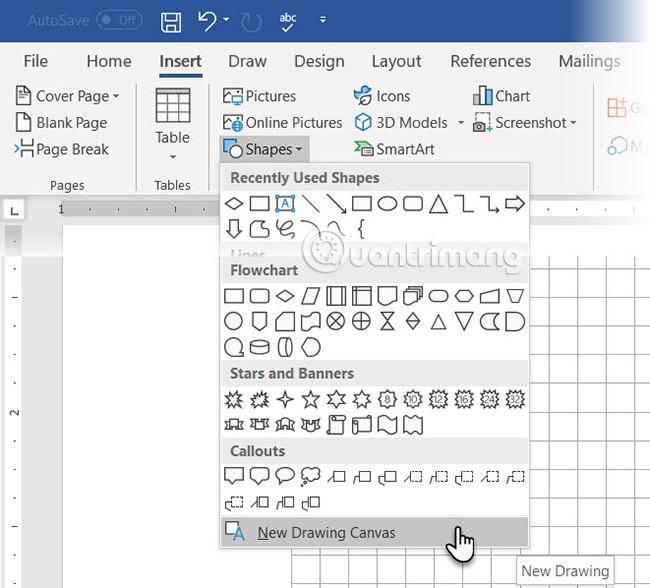
Agora, vamos começar com o trabalho meticuloso de inserir as formas e conectá-las. É melhor que o usuário faça um esboço no papel primeiro e depois use o Microsoft Word para dar a aparência final. Um esboço ajuda a visualizar melhor o layout do fluxograma no Word. O processo é muito simples e fazer alguns esboços economizará muito tempo.
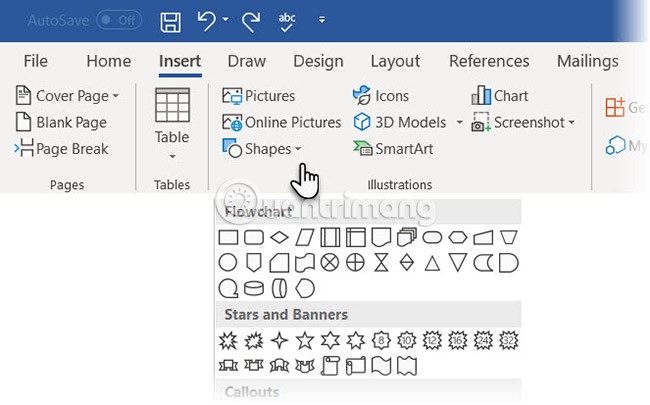
Todos os símbolos necessários podem ser encontrados na aba Inserir > Formas . Clique no menu suspenso em Formas.
1. Os ícones são organizados de forma organizada no grupo Fluxograma.
2. Selecione a forma. Por exemplo, um oval pode representar “Iniciar”.
3. Clique na área da tela, mantenha pressionado o botão esquerdo do mouse e arraste para adicionar uma forma. Os usuários também podem clicar duas vezes em qualquer forma para adicioná-la automaticamente à tela. Em seguida, mova e redimensione a forma.
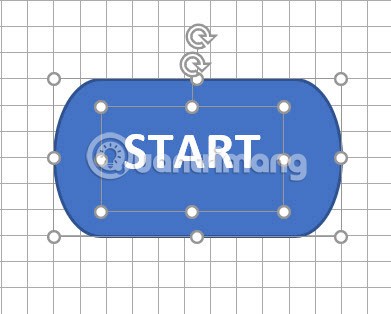
4. Adicione texto clicando na forma e adicionando um rótulo à caixa de texto.
5. Conecte duas formas/símbolos com uma seta ou conector. Há dois tipos básicos de hifens disponíveis na lista suspensa Formas : Cotovelo e Curvo.
Observação : os conectores só funcionam entre formas colocadas na tela.
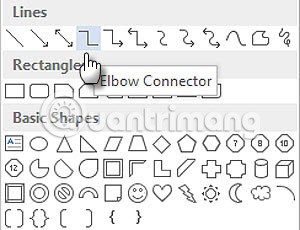
Por exemplo, o usuário pode mover manualmente os conectores para qualquer ponto de conexão (indicado por pequenos pontos azuis no formato). Os pontos de conexão fixam os conectores no lugar e o usuário pode mover as formas sem perder os conectores. Isso dá ao usuário a flexibilidade de modificar o fluxograma movendo as coisas conforme desejado.
Palavras adicionais podem ser adicionadas aos links ramificados (como Sim ou Não nas seções de tomada de decisão) inserindo caixas de texto ao longo da seta do link. Os usuários também podem usar a alça de rotação para girar a caixa de texto.
O artigo a seguir foi feito no Word 2007; realizamos operações semelhantes com outras versões do Word.
Passo 1:
Para desenhar uma forma no Word, clique na guia Inserir e clique na seção Formas . Na seção Formas, selecione a forma que deseja usar no seu conteúdo.
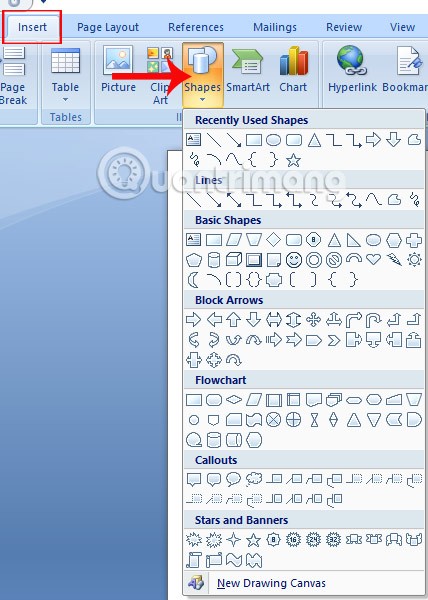
Em seguida, clique na forma e mova o mouse para a página do Word para criar um desenho. Aqui, o usuário pode ajustar o tamanho do desenho clicando nos pontos verdes, conforme mostrado na imagem.
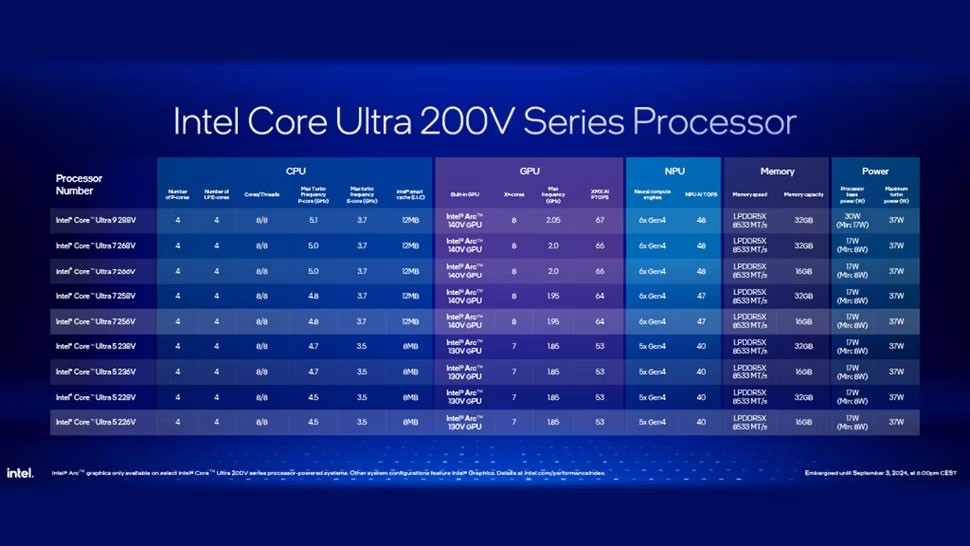
Passo 2:
Em seguida, para inserir conteúdo no desenho recém-criado, clicamos duas vezes na forma e clicamos no ícone Adicionar texto acima da barra da faixa de opções.
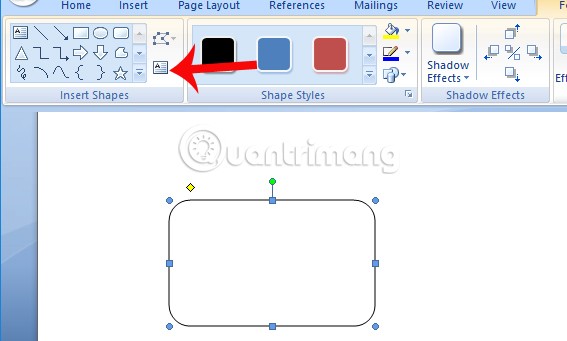
Etapa 3:
Você insere o texto na caixa como de costume. Em seguida, destaque o texto e uma caixa aparecerá para ajustar o tamanho da fonte, a fonte e a cor do texto.
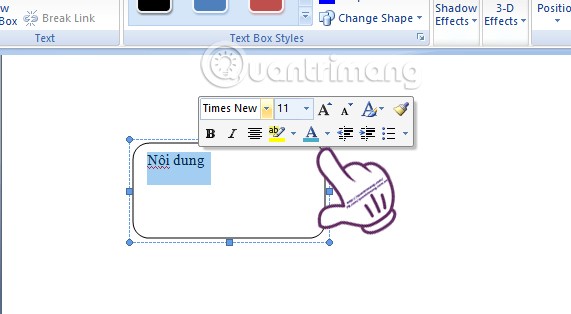
Ou podemos usar os quadros de ajuste de texto na guia Início na barra da Faixa de Opções.
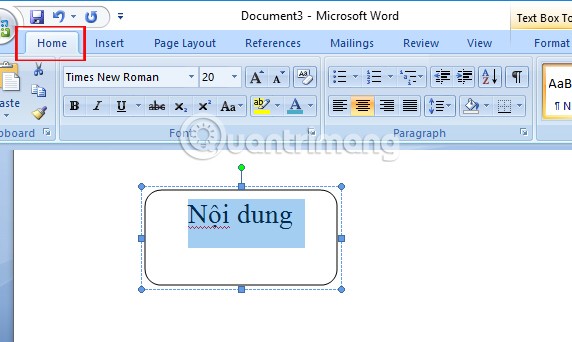
Passo 4:
Além disso, você também pode ajustar a cor da forma escolhendo uma cor de borda, uma cor principal ou usando um design existente. Os usuários clicam na imagem no conteúdo e verão as Ferramentas da Caixa de Texto na parte superior da interface do Word. Clique em Ferramentas de caixa de texto e você verá uma lista de cores.
Aqui temos a opção Preenchimento de forma para escolher a cor principal da forma, Contorno da forma para escolher a cor da borda da forma ou Intervalo de cores para escolher o design disponível.
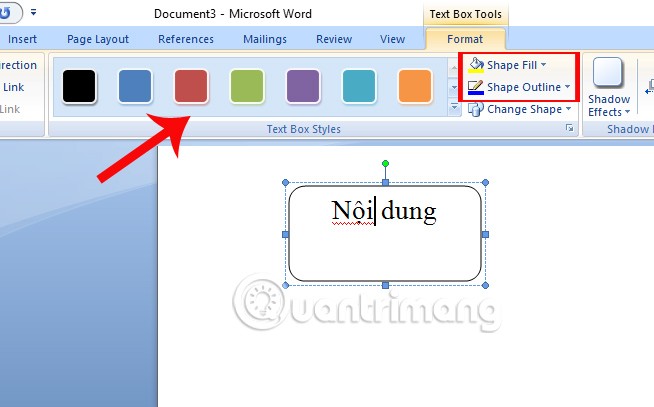
Etapa 5:
Depois de concluir um desenho no conteúdo, realizamos as mesmas operações acima para desenhar outra forma na lição. Se você usar uma forma subsequente semelhante à original, basta clicar na primeira forma, manter pressionada a tecla Ctrl e arrastar o mouse até o conteúdo branco. Um cubo semelhante será criado logo depois.
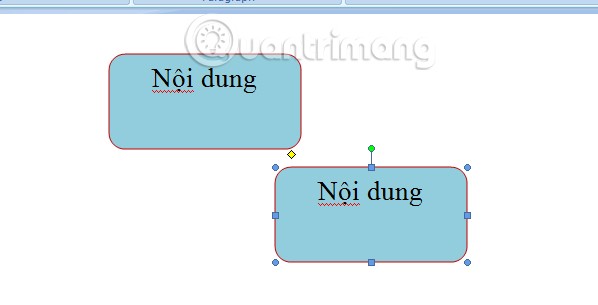
O resto é para você completar o diagrama de blocos de acordo com os requisitos do conteúdo do Word.
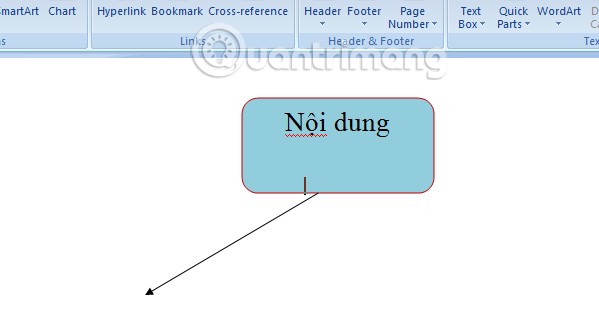
Há várias maneiras de fazer isso.
1. A maneira recomendada é fazer certo da primeira vez. Use linhas de grade e desenhe-as com largura uniforme quando colocadas na tela.
2. Clique em cada forma individualmente e arraste-as para um novo local. Se houver muitos formatos, isso pode levar muito tempo. As linhas de grade ajudam a mantê-los no lugar.
3. Selecione todas as formas que deseja alinhar. Na guia Formato, clique no menu suspenso Alinhar. Selecione Alinhar objetos selecionados e use a ferramenta de alinhamento para alinhar as formas automaticamente.
Depois que o diagrama estiver disposto, o usuário pode alinhá-lo para que se ajuste à página.
1. Agrupe todas as formas e junte-as. Selecione todas as formas e hifens. Na guia Formato, clique no menu suspenso Grupo e selecione Grupo.
2. Em Alinhar, verifique se Alinhar à Margem está selecionado. Em seguida, clique em Alinhar ao centro e/ou Alinhar ao meio.
3. (Opcional) Redimensione a tela arrastando os cantos ou bordas.
O fluxograma colorido que você vê acima é simplesmente um fluxograma mais formatado. A formatação de um fluxograma no Word deve ser o estágio final depois de inserir, conectar e rotular todas as caixas. E é melhor aplicar tudo de uma vez em vez de formatar algumas formas individuais no fluxograma. Então selecione várias formas e formate-as juntas.
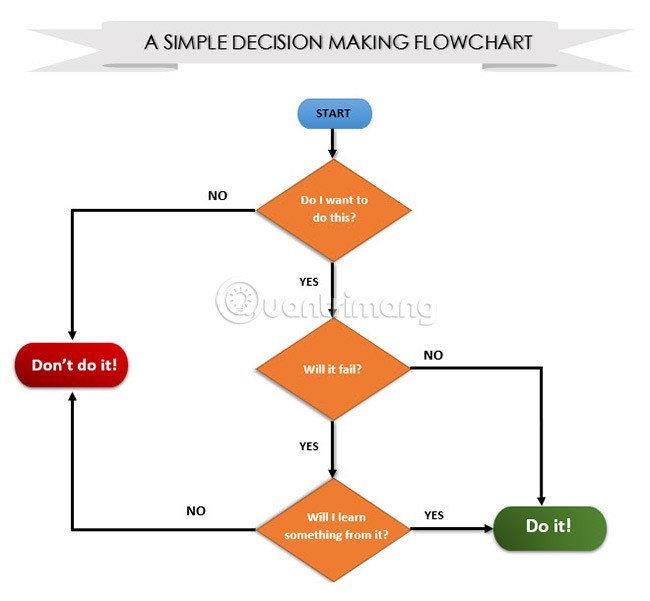
Tudo depende da criatividade de cada pessoa e das ferramentas básicas disponíveis na aba Formato na Faixa de Opções ou das opções mais detalhadas disponíveis no subpainel.
Abra o subpainel clicando com o botão direito do mouse na forma e selecionando Formatar forma.
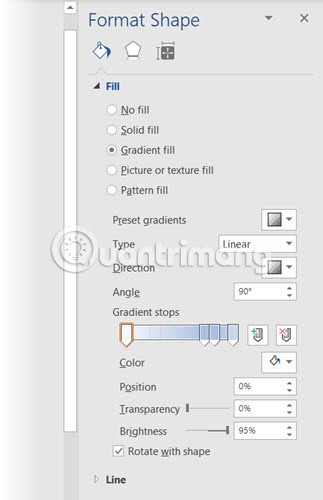
Há muitas opções disponíveis para projetar formas e ligaduras:
Como você pode ver, há muitas opções para aperfeiçoar a “aparência” de um fluxograma básico. Não é fácil, mas se você fizer certo, seu fluxograma ficará incrivelmente profissional.
Os usuários também podem começar com um modelo de fluxograma e personalizá-lo conforme necessário.
Há muitas maneiras de criar fluxogramas, desde ferramentas simples como caneta e papel até aplicativos dedicados como o SmartDraw e o Visio da Microsoft. Os usuários também têm a opção de usar o complemento LucidChart no Microsoft Word 2013, 2016 ou 2019. Ele está disponível na Microsoft Office Store e é gratuito para instalar, mas também pode ser pago.
Hoje em dia, os usuários costumam passar muito tempo usando o Microsoft Office. Por isso, conhecer todos os seus “poderes” é de suma importância.
Acima está um tutorial sobre como desenhar formas e diagramas de blocos no Word. No diagrama gráfico do Word, podemos combinar com a criação de cores para aumentar a vivacidade do desenho e também de todo o conteúdo.
Boa sorte!
Veja também os seguintes artigos:
Neste artigo, mostraremos como recuperar o acesso ao seu disco rígido em caso de falha. Vamos acompanhar!
À primeira vista, os AirPods parecem fones de ouvido sem fio comuns. Mas tudo mudou quando alguns recursos pouco conhecidos foram descobertos.
A Apple apresentou o iOS 26 – uma grande atualização com um novo design de vidro fosco, experiências mais inteligentes e melhorias em aplicativos familiares.
Os alunos precisam de um tipo específico de laptop para seus estudos. Ele não deve apenas ser potente o suficiente para um bom desempenho na área de estudo escolhida, mas também compacto e leve o suficiente para ser carregado o dia todo.
Adicionar uma impressora ao Windows 10 é simples, embora o processo para dispositivos com fio seja diferente do que para dispositivos sem fio.
Como você sabe, a RAM é um componente de hardware muito importante em um computador, atuando como memória para processar dados e é o fator que determina a velocidade de um laptop ou PC. No artigo abaixo, o WebTech360 apresentará algumas maneiras de verificar erros de RAM usando software no Windows.
As Smart TVs realmente conquistaram o mundo. Com tantos recursos excelentes e conectividade à Internet, a tecnologia mudou a maneira como assistimos TV.
Geladeiras são eletrodomésticos comuns em residências. As geladeiras geralmente têm 2 compartimentos, o compartimento frio é espaçoso e tem uma luz que acende automaticamente toda vez que o usuário o abre, enquanto o compartimento do freezer é estreito e não tem luz.
As redes Wi-Fi são afetadas por muitos fatores além de roteadores, largura de banda e interferência, mas existem algumas maneiras inteligentes de melhorar sua rede.
Se você quiser voltar para o iOS 16 estável no seu telefone, aqui está o guia básico para desinstalar o iOS 17 e fazer o downgrade do iOS 17 para o 16.
Iogurte é um alimento maravilhoso. É bom comer iogurte todos os dias? Quando você come iogurte todos os dias, como seu corpo muda? Vamos descobrir juntos!
Este artigo discute os tipos de arroz mais nutritivos e como maximizar os benefícios para a saúde de qualquer arroz que você escolher.
Estabelecer um horário de sono e uma rotina para dormir, mudar o despertador e ajustar a dieta são algumas das medidas que podem ajudar você a dormir melhor e acordar na hora certa pela manhã.
Alugue, por favor! Landlord Sim é um jogo de simulação para dispositivos móveis para iOS e Android. Você jogará como proprietário de um complexo de apartamentos e começará a alugar um apartamento com o objetivo de reformar o interior do seu apartamento e deixá-lo pronto para inquilinos.
Obtenha o código do jogo Bathroom Tower Defense Roblox e resgate recompensas emocionantes. Elas ajudarão você a melhorar ou desbloquear torres com maior dano.













